[Laptop] Khắc phục sự cố về tiếng ồn của quạt/Âm thanh bất thường
Khi quạt phát ra tiếng ồn, trước tiên hãy kiểm tra xem nguyên nhân có phải do tác động hoặc vật cản từ phần cứng hay không (chẳng hạn như âm thanh "cạch cạch"). Nếu vậy có thể là do quạt hoạt động bất thường hoặc có vật lạ lọt vào máy. Vui lòng liên hệ với Trung tâm Dịch vụ MSI để được hỗ trợ thêm.
Nếu không, vui lòng tham khảo các bước sau để khắc phục sự cố:
Điều chỉnh tốc độ quạt
Trước tiên, hãy kiểm tra xem chức năng "Cool Boost" trên máy có được bật không (chỉ áp dụng với các model có chức năng Cooler Boost) hoặc chức năng Cooler Boost trong MSI Center có được bật hay không. Nếu chức năng này được bật, vui lòng tắt nó trước rồi kiểm tra lại tiếng ồn.
Khi bật chức năng Cooler Boost và chức năng tăng tốc làm mát, quạt sẽ hoạt động ở tốc độ tối đa, dẫn đến tiếng ồn từ luồng khí lớn hơn do ma sát giữa cánh quạt và không khí, đây là hiện tượng bình thường.
Cooler Boost
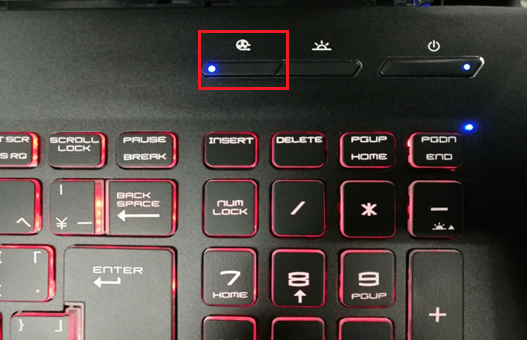
Phần mềm Trung tâm MSI (MSI Center)
Khi kịch bản sử dụng được đặt thành "Hiệu suất cực cao” (Extreme Performance), người dùng có thể tùy chỉnh chế độ hoạt động của quạt. Nhấp vào biểu tượng bánh răng ở góc dưới bên phải để xác nhận chế độ quạt hiện tại.
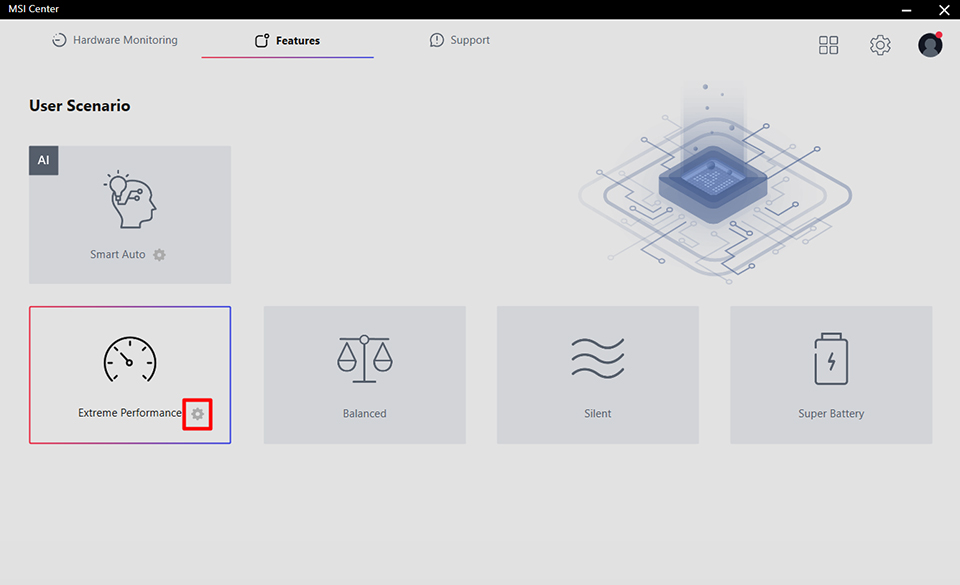
1. Nếu chức năng Cooler Boost được bật, hãy điều chỉnh tốc độ quạt thành "Tự động" (Auto) và nhấp vào "Lưu” (Save). Sau khi tốc độ giảm, kiểm tra xem có còn tiếng ồn không.
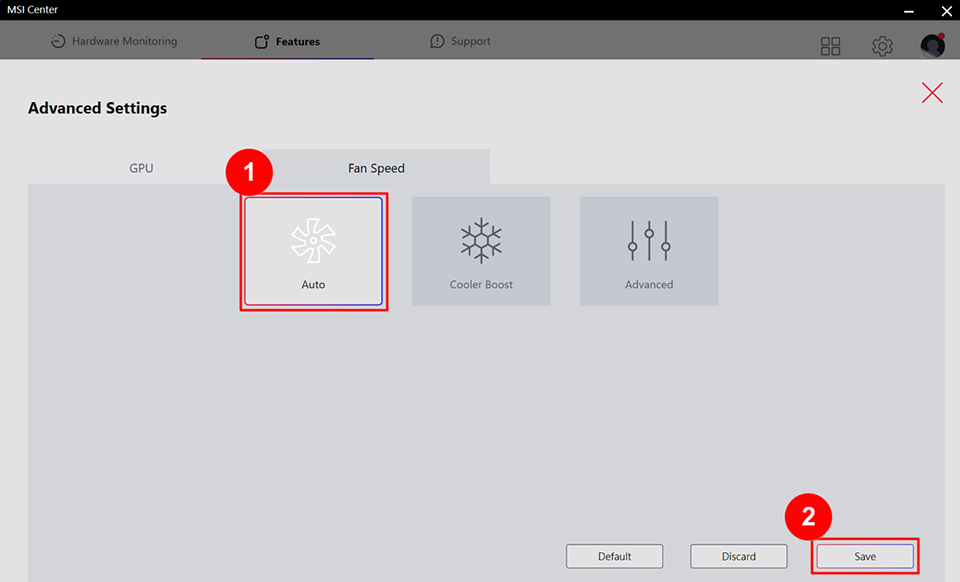
2. Nhấp vào "Nâng cao” (Advanced), điều chỉnh các thanh trượt điều khiển tốc độ quạt để giảm tốc độ quạt, sau đó xác nhận xem có còn tiếng ồn hay không. Nếu sự cố vẫn tiếp diễn, vui lòng tham khảo bước tiếp theo.
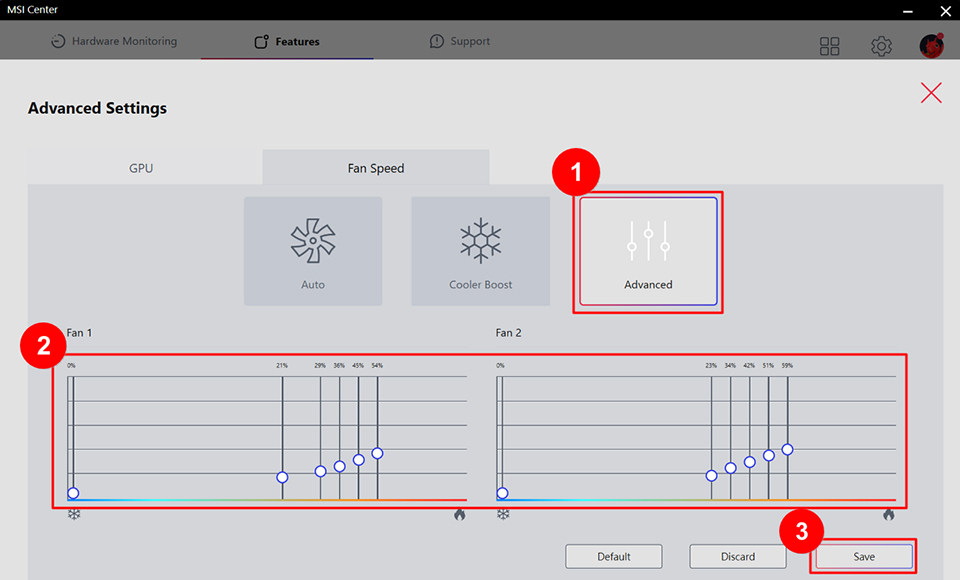
Làm sạch các cổng thông gió
Bụi và tóc từ môi trường ngoài có thể tích tụ trên quạt và các lỗ thông gió theo thời gian. Nếu các cổng thông gió bị tắc sẽ ảnh hưởng đến hoạt động của quạt. Hãy thử làm sạch các cổng thông gió của máy tính và sau đó kiểm tra xem sự cố đã được giải quyết chưa.
1. Tắt máy tính.
2. Loại bỏ tất cả các vật thể gần máy tính.
3. Sử dụng máy thổi hoặc bình xịt khí có bán ở cửa hàng để vệ sinh cẩn thận các lỗ thông hơi ở mặt sau và mặt bên của máy tính.
Nếu bụi tích tụ quá nhiều hoặc không thể làm sạch, vui lòng liên hệ với Trung tâm Dịch vụ MSI để được hỗ trợ thêm.
Reset EC
Vui lòng tham khảo bài viết [Laptop] Làm thế nào để thiết lập lại Bộ Điều Khiển Nhúng (Reset EC), và sau khi reset EC, hãy kiểm tra xem sự cố đã được giải quyết chưa.
Cập nhật BIOS
Vui lòng tham khảo bài viết [Laptop] Làm thế nào để cập nhật BIOS? để cập nhật BIOS của bạn lên phiên bản mới nhất sau đó kiểm tra xem sự cố đã được giải quyết chưa.
Nếu bạn đã làm theo các bước như trên mà sự cố vẫn tiếp diễn thì vui lòng liên hệ với Trung tâm dịch vụ khách hàng của MSI để được hỗ trợ thêm.
Reference Information and Related Articles
[Laptop] Làm thế nào để thiết lập lại Bộ Điều Khiển Nhúng (Reset EC)
[Laptop] Làm thế nào để cập nhật BIOS?




